windows合盖不休眠怎么设置 windows设置合盖不休眠怎么操作
更新时间:2023-10-30 15:23:35作者:skai
我们大家在使用windows操作系统的笔记本时候,应该都知道,我们的windows笔记本中合上盖子后就会进入休眠状态,但是有些小伙伴却不喜欢电脑进入休眠状态,就想要设置合盖不休眠,对此我们要怎么操作呢,下面小编就带着大家一起来看看windows设置合盖不休眠怎么操作。
具体方法:
第一步:点击桌面win10系统右下角功能菜单中的所有设置。
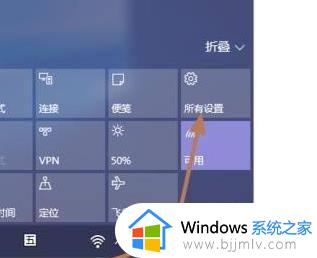
第二步:进入设置界面后,可以看到系统设置,点击进入。
第三步:点击左任务栏中的电源和睡眠。
第四步:将屏幕下的两个设置改为永不。
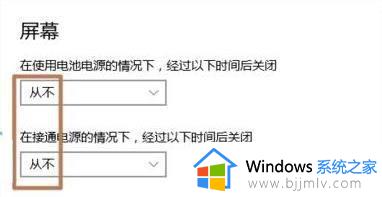
第五步:将睡眠中的两个设置设置为永不。
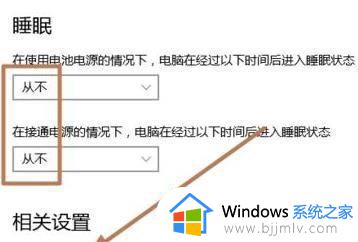
第六步:点击电源选项中的选择关闭盖子的功能。
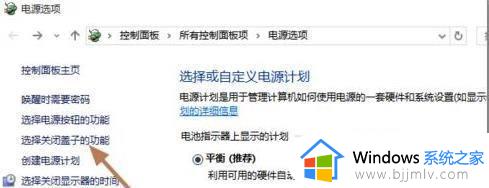
第七步:关闭盖子时,后两个选项是不做任何操作。

以上全部内容就是小编带给大家的windows设置合盖不休眠操作方法详细内容分享啦,还不清楚怎么设置的小伙伴就快点跟着小编一起来看看,希望本文对你有帮助。
windows合盖不休眠怎么设置 windows设置合盖不休眠怎么操作相关教程
- 笔记本电脑合上盖子不会休眠怎么设置 笔记本电脑合上盖子不休眠设置方法
- 笔记本电脑怎么设置合上盖子不休眠 如何设置笔记本电脑合上盖子不休眠
- 小米笔记本盖上盖子怎么设置不休眠 小米笔记本合盖不休眠设置方法
- 联想笔记本合盖不休眠设置教程 如何设置联想笔记本合盖后不自动休眠
- windows设置不休眠怎么设置 windows如何设置不休眠
- windows设置不休眠方法 windows如何设置永不休眠
- windows屏幕休眠设置方法 windows屏幕休眠如何设置
- windows设置休眠时间的方法 电脑怎么设置休眠锁屏时间
- 华为怎么设置永不休眠 华为手机如何设置永不休眠模式
- win怎么设置屏幕不休眠 怎么设置电脑屏幕不休眠
- 惠普新电脑只有c盘没有d盘怎么办 惠普电脑只有一个C盘,如何分D盘
- 惠普电脑无法启动windows怎么办?惠普电脑无法启动系统如何 处理
- host在哪个文件夹里面 电脑hosts文件夹位置介绍
- word目录怎么生成 word目录自动生成步骤
- 惠普键盘win键怎么解锁 惠普键盘win键锁了按什么解锁
- 火绒驱动版本不匹配重启没用怎么办 火绒驱动版本不匹配重启依旧不匹配如何处理
电脑教程推荐
win10系统推荐